5 αποτελεσματικές μέθοδοι λήψης στιγμιότυπων οθόνης στο Android 11
Αποκτήστε 5 εύκολους τρόπους για να τραβήξετε στιγμιότυπα οθόνης στο Android 11.
- AnyRec Screen Recorder: Αντικατοπτρίστε το Android στον υπολογιστή > κάντε κλικ στο "Snapshot" > επιλέξτε περιοχή λήψης > προσθέστε σχολιασμούς > αποθήκευση.
- Συνδυασμοί: Πατήστε τα κουμπιά "Λειτουργία" και "Ένταση" > επεξεργαστείτε ή αποθηκεύστε στιγμιότυπα οθόνης Android 11.
- Βοηθός Google: Εγκαταστήστε την εφαρμογή > πείτε "Hey Google" > πείτε "Take a screenshot".
- Χειρονομία: Μεταβείτε στις "Ρυθμίσεις" > "Συντομεύσεις χειρονομίας" > "Λήψη στιγμιότυπου οθόνης" > ενεργοποιήστε τη λειτουργία χειρονομίας.
- Βοηθητικό άγγιγμα: Ανοίξτε την εφαρμογή > πατήστε «Ενεργοποίηση» > «Προσαρμοσμένο» > «Στιγμιότυπο οθόνης».
Ασφαλής λήψη
Ασφαλής λήψη

Εφόσον η Google έχει αφαιρέσει την επιλογή στιγμιότυπου οθόνης από το κουμπί λειτουργίας, πώς μπορείτε στιγμιότυπο οθόνης στο Android 11 τώρα? Όταν θέλετε να μοιραστείτε ενδιαφέρουσες αναρτήσεις ή να αποθηκεύσετε μια φωτογραφία, υπάρχουν ακόμα πολλές διαφορετικές μέθοδοι για να τραβήξετε το Android 11 σας. Συνεχίστε να διαβάζετε αυτήν την ανάρτηση για να λάβετε 5 εργαλεία αποκοπής για λήψη στιγμιότυπων οθόνης στο Android με το επιθυμητό μέγεθος και την αρχική ποιότητα.
Λίστα οδηγών
Ο καλύτερος τρόπος για λήψη στιγμιότυπου οθόνης Android 11 χωρίς να λείπουν τα κυριότερα σημεία Τραβήξτε ένα στιγμιότυπο οθόνης στο Android 11 με απλούς συνδυασμούς πλήκτρων Πώς να κάνετε λήψη οθόνης χρησιμοποιώντας τον Βοηθό Google στο Android 11 Πώς να χρησιμοποιήσετε χειρονομίες για λήψη στιγμιότυπων οθόνης σε Android 11 Βοηθητική εφαρμογή αφής για λήψη στιγμιότυπων οθόνης στο Android 11 Συχνές ερωτήσεις σχετικά με τη λήψη στιγμιότυπων οθόνης στο Android 11Ο καλύτερος τρόπος για λήψη στιγμιότυπου οθόνης Android 11 χωρίς να λείπουν τα κυριότερα σημεία
Ανεξάρτητα από το εάν θέλετε να τραβήξετε στιγμιότυπο οθόνης Android 11 για ζωντανή ροή, ενδιαφέρουσες αναρτήσεις ή απλώς διεπαφή εφαρμογής, μπορείτε να χρησιμοποιήσετε AnyRec Screen Recorder για να καταγράψετε γρήγορα όλα τα highlights. Μπορείτε να ρυθμίσετε τα επιθυμητά πλήκτρα πρόσβασης για λήψη στιγμιότυπου χωρίς παύση της οθόνης. Επιπλέον, το μέγεθος του στιγμιότυπου οθόνης μπορεί να ρυθμιστεί ελεύθερα σε πλήρη οθόνη ή σε επιλεγμένη περιοχή. Παρέχει επίσης τα εργαλεία σχολιασμού, τις λειτουργίες επεξεργασίας και άλλα άλλα για να γυαλίσετε στιγμιότυπα οθόνης. Δοκιμάστε αυτό το εργαλείο αποκοπής all-in-one και τραβήξτε στιγμιότυπα οθόνης στο Android 11 με υψηλή ποιότητα.

Τραβήξτε τα στιγμιότυπα οθόνης και εγγράψτε βίντεο από το Android και τον υπολογιστή σας.
Προσθέστε σχήματα, βέλη, γραμμές, επεξηγήσεις, σχολιασμούς και άλλα άλλα στοιχεία.
Τροποποιήστε τη μορφή του αρχείου φωτογραφίας και επιλέξτε εύκολα την επιθυμητή περιοχή στιγμιότυπου οθόνης.
Κάντε προεπισκόπηση των στιγμιότυπων οθόνης, διαγράψτε τα αρχεία ή μοιραστείτε τα με ιστότοπους κοινωνικών μέσων.
Ασφαλής λήψη
Ασφαλής λήψη
Βήμα 1.Αφού έχετε ήδη αντικατοπτρίσει το τηλέφωνο Android στον υπολογιστή σας, μπορείτε να ξεκινήσετε το πρόγραμμα και να κάνετε κλικ στο κουμπί "Στιγμιότυπο" για να τραβήξετε ένα στιγμιότυπο οθόνης στο Android 11.

Βήμα 2.Προσαρμόστε την περιοχή στιγμιότυπου οθόνης του τηλεφώνου Android μετακινώντας το ποντίκι σας σε στιγμιότυπο οθόνης τμήματος της οθόνης ή σε πλήρη οθόνη.

Βήμα 3.Απλώς προσθέστε σχολιασμούς, όπως επεξηγήσεις, βέλη, γραμμές και άλλα άλλα στοιχεία. Στη συνέχεια, κάντε κλικ στο κουμπί "Αποθήκευση" για να λάβετε το στιγμιότυπο οθόνης στο Android 11.

Ασφαλής λήψη
Ασφαλής λήψη
Τραβήξτε ένα στιγμιότυπο οθόνης στο Android 11 με απλούς συνδυασμούς πλήκτρων
Είναι η προεπιλεγμένη μέθοδος λήψης στιγμιότυπου οθόνης στο Android 11 που μπορεί να γίνει σε όλες τις συσκευές Android. Το μόνο που έχετε να κάνετε είναι να συγχρονιστεί το δάχτυλό σας. Δείτε πώς μπορείτε να τραβήξετε στιγμιότυπα με συνδυασμούς πλήκτρων.
Βήμα 1.Ανοίξτε την εφαρμογή ή την ιστοσελίδα που θέλετε να καταγράψετε οθόνη. Μπορεί να είναι μια φωτογραφία από τη συλλογή σας, ένα μήνυμα στο τηλέφωνό σας ή απλώς η αρχική οθόνη σας.
Βήμα 2.Πατήστε το κουμπί "Power" και το κουμπί "Volume" ταυτόχρονα. Αυτό είναι ένα αρκετά δύσκολο βήμα για να κάνετε αυτή τη μέθοδο.
Βήμα 3.Μπορείτε να επεξεργαστείτε και να αποθηκεύσετε τη φωτογραφία ή μπορείτε να καταγράψετε ξανά οθόνη στο Android 11, εάν ορισμένες λεπτομέρειες δεν ληφθούν στην πρώτη λήψη.
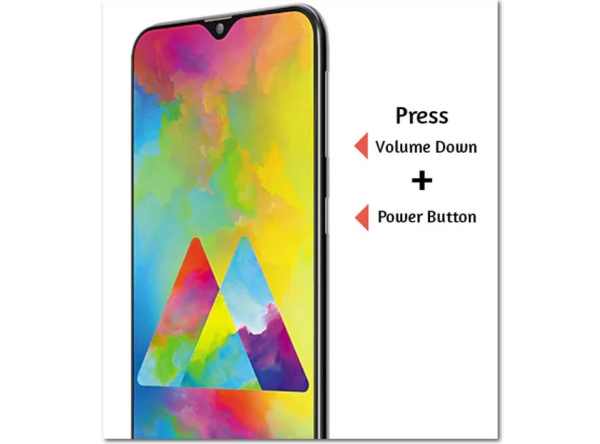
Όταν χρειάζεται να τραβήξετε ένα στιγμιότυπο οθόνης με κύλιση στο Android 11, μπορείτε να πατήσετε το κουμπί "Κύλιση Λήψης" μέχρι να φτάσετε στο τέλος του περιεχομένου σας.
Περαιτέρω ανάγνωση
Πώς να κάνετε λήψη οθόνης χρησιμοποιώντας τον Βοηθό Google στο Android 11
Οι περισσότερες συσκευές Android διαθέτουν πλέον το Google Assistant, το οποίο είναι ένα πραγματικά χρήσιμο εργαλείο για να διευκολύνει την εργασία. Προς την λήψη στιγμιότυπων οθόνης στο Android 11, βεβαιωθείτε ότι ο "Βοηθός Google" έχει ήδη ενεργοποιηθεί στις συσκευές σας. Αλλά δεν θα καταγράψει την οθόνη σας σε πραγματικό χρόνο, καθώς υπάρχει μια χρονική καθυστέρηση στην αφύπνιση του Βοηθού Google.
Βήμα 1.Βεβαιωθείτε ότι έχετε εγκαταστήσει το Google Assistant στο Android 11. Μεταβείτε στην επιθυμητή σελίδα ή στην οθόνη που θέλετε να καταγράψετε οθόνη στις συσκευές σας Android.
Βήμα 2.Πείτε "Hey Google" ή "Okay Google" στο Android 11. Πείτε αυτό, θα αφυπνίσει τον Βοηθό Google στο τηλέφωνό σας Android.
Βήμα 3.Όταν εκκινηθεί ο Βοηθός Google και ανταποκριθεί στην εντολή σας. Στη συνέχεια, πείτε "Take a Screen capture". Ο Βοηθός Google θα κάνει αυτόματα τη λήψη οθόνης στο Android 11.
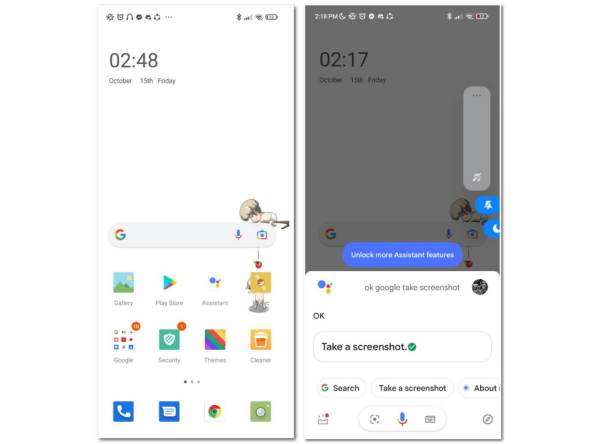
Περαιτέρω ανάγνωση
Πώς να χρησιμοποιήσετε χειρονομίες για λήψη στιγμιότυπων οθόνης σε Android 11
Η λειτουργία "Χειρονομίες" είναι μια άλλη μέθοδος για τη λήψη στιγμιότυπου. Με αυτό, οι μικρές ενέργειες μπορούν να γίνουν βοηθοί μας στον χειρισμό του τηλεφώνου. Απλώς μάθετε περισσότερες λεπτομέρειες σχετικά με τον τρόπο λήψης στιγμιότυπου οθόνης στο Android 11 χρησιμοποιώντας τα τρία δάχτυλά σας.
Βήμα 1. Ανοίξτε το Android 11 και μεταβείτε στην εφαρμογή "Ρυθμίσεις". Βρείτε τη λειτουργία "Χειρονομίες" και επιλέξτε την επιλογή "Πλοήγηση συστήματος" στη συσκευή σας.
Βήμα 2.Επιλέξτε την επιλογή "Πλοήγηση με χειρονομία" ή την επιλογή "Πλοήγηση με 3 κουμπιά". Μεταβείτε στην επιθυμητή ιστοσελίδα ή οθόνη εφαρμογής που θέλετε να τραβήξετε στιγμιότυπα.
Βήμα 3.Αφού ενεργοποιήσετε τη χειρονομία, μπορείτε να τη χρησιμοποιήσετε σύροντας τα τρία δάχτυλά σας προς τα κάτω. Θα τραβήξει στιγμιότυπα οθόνης στο τηλέφωνό σας Android.
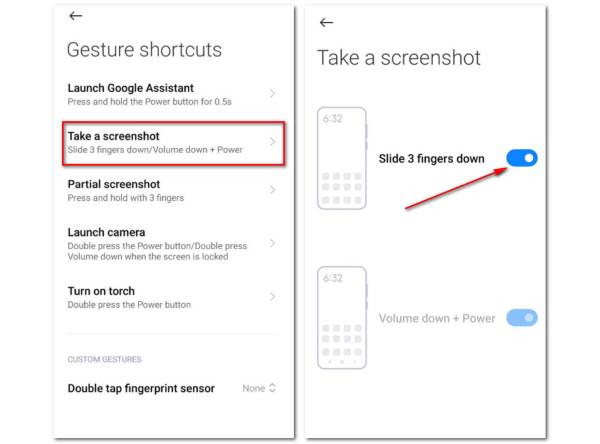
Βοηθητική εφαρμογή αφής για λήψη στιγμιότυπων οθόνης στο Android 11
Όταν χρειάζεται να τραβήξετε στιγμιότυπα στο Android 11 σας εύκολα, το "Assistive Touch" είναι μία από τις καλύτερες επιλογές για τη διαχείριση του τηλεφώνου σας Android. Αφού προσθέσετε το εργαλείο στιγμιότυπου οθόνης στην εφαρμογή, μπορείτε να καταγράψετε τα αρχεία που θέλετε με ένα κλικ.
Βήμα 1.Στο Android 11, μεταβείτε στο "Play Store" και κατεβάστε την εφαρμογή "Assistive Touch" στο Android 11.
Βήμα 2.Ανοίξτε την εφαρμογή και πατήστε το κουμπί "Ενεργοποίηση" για να εκκινήσετε το Assistive Touch στη συσκευή σας Android.
Βήμα 3.Το μενού "Προσαρμοσμένο" σάς επιτρέπει να ορίσετε όλες τις δυνατότητες και να προσαρμόσετε τα επιθυμητά εργαλεία στην προσαρμοσμένη γραμμή, συμπεριλαμβανομένου του εργαλείου "Στιγμιότυπο οθόνης".
Βήμα 4.Όταν έχει ρυθμιστεί η προσαρμοσμένη γραμμή, μπορείτε να εκκινήσετε την εφαρμογή και να πατήσετε το μενού "Στιγμιότυπο οθόνης" για να τραβήξετε ένα στιγμιότυπο στο Android 11. (Βρείτε το Φάκελος στιγμιότυπου οθόνης Android.)
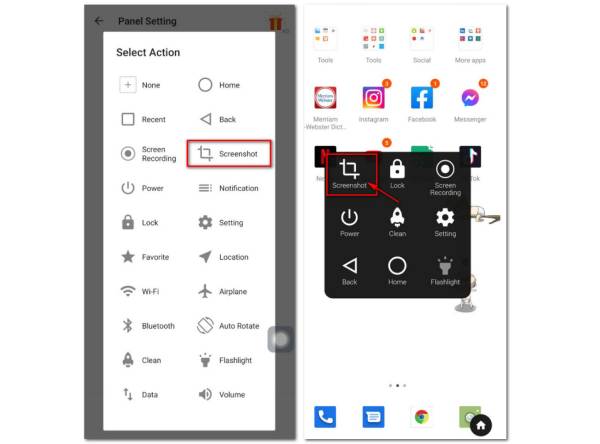
Συχνές ερωτήσεις σχετικά με το στιγμιότυπο οθόνης Android 11
-
Γιατί δεν μπορείτε να τραβήξετε στιγμιότυπα οθόνης με κύλιση στο Android 11;
Επειδή η Google δεν ήταν έτοιμη να συμπεριλάβει στιγμιότυπα οθόνης με κύλιση με το Android 11. Ωστόσο, ορισμένες μάρκες τηλεφώνων Android διαθέτουν ορισμένες εφαρμογές OEM που σας επιτρέπουν να τραβάτε στιγμιότυπα οθόνης με κύλιση. Φυσικά, μπορείτε επίσης να επιλέξετε ένα πρόγραμμα τρίτου κατασκευαστή.
-
Γιατί δεν επιτρέπεται σε ορισμένες από τις εφαρμογές μου η λήψη στιγμιότυπου οθόνης;
Υπάρχουν φορές που όταν τραβήξατε στιγμιότυπο οθόνης σε μια συγκεκριμένη εφαρμογή ή το η λήψη εικόνας δεν λειτουργεί. Λοιπόν, είναι επειδή η ίδια η εφαρμογή δεν το επιτρέπει, όπως τα βίντεο ροής. Θα πρέπει να ζητήσετε βοήθεια από τον βοηθό σας Google.
-
Υπάρχουν εφαρμογές που σας ειδοποιούν όταν λαμβάνεται ένα στιγμιότυπο οθόνης;
Ορισμένες εφαρμογές στέλνουν ειδοποιήσεις όταν κάποιος έχει τραβήξει ένα στιγμιότυπο οθόνης στο Android 11, μερικά παραδείγματα αυτών είναι το Snapchat, το Instagram, το Viber κ.λπ. Μπορεί να λάβετε ένα κενό στιγμιότυπο οθόνης χωρίς άδεια.
συμπέρασμα
Τώρα που μάθατε τις διάφορες συμβουλές και κόλπα για το πώς να τραβάτε ένα στιγμιότυπο οθόνης στο Android 11. Συνεχίστε και δοκιμάστε τα στις δικές σας συσκευές. Αν σας αρέσουν αυτές οι ιδέες και αν σας βοηθήσουν πολύ, μοιραστείτε τις σκέψεις σας μαζί μας μέσω email. Με την ευκαιρία, μπορείτε να τρέξετε AnyRec Screen Recorder για λήψη στιγμιότυπων οθόνης ανά πάσα στιγμή, ακόμα και όταν βρίσκεστε παρακολούθηση ζωντανής μετάδοσης αθλητικών. Δοκιμάστε τα πλήκτρα πρόσβασης για να αποκτήσετε καλύτερη εμπειρία.
Ασφαλής λήψη
Ασφαλής λήψη
 Πού αποθηκεύονται τα στιγμιότυπα οθόνης στο Android
Πού αποθηκεύονται τα στιγμιότυπα οθόνης στο Android